Pergunta
Problema: Como corrigir falha de CD / DVD-ROM ao reconhecer um disco?
Apesar de que, CD ou DVD, disco que insiro no disco rígido, o disco não aparece em um computador. Às vezes, mostra a mensagem de erro “Insira um disco”. Como posso resolver isso?
Resposta Resolvida
CD ou DVD não reconhecidodisco é um problema comum[1] ambos, em versões mais antigas e em versões mais recentes do Windows[2]. A falha em reconhecer um disco pode ser o resultado de uma bandeja de CD-ROM danificada ou de seus componentes.
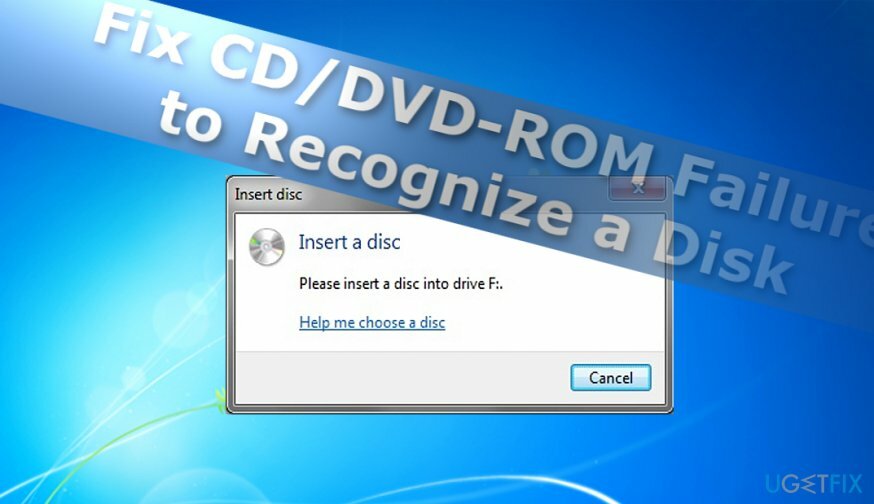
Você não deve excluir a possibilidade de que determinados arquivos de registro possam ser responsáveis por esse problema. Abaixo, você encontrará algumas sugestões relacionadas ao sistema para resolver problemas de DVD ou CD não reconhecidos. Vamos começar com o método mais básico - reinstalar discos rígidos.
Opção 1. Desinstalar drivers de CD e DVD
Para reparar o sistema danificado, você deve comprar a versão licenciada do Reimage Reimage.
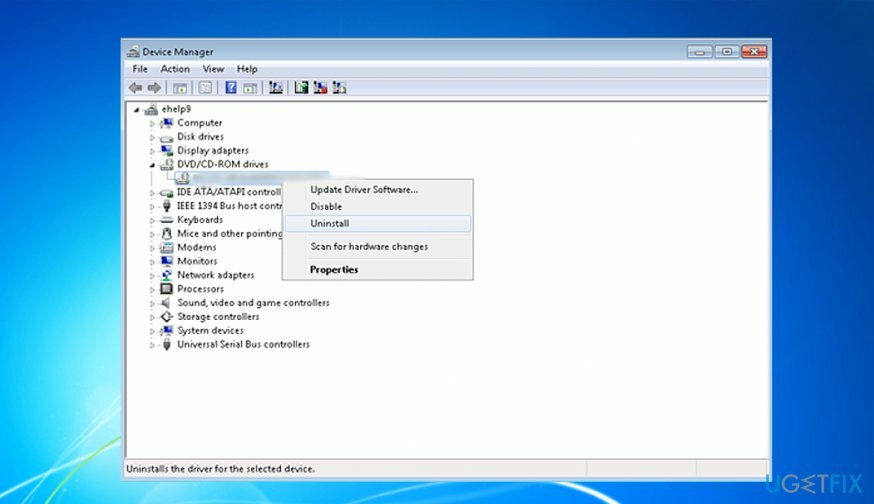
Independentemente de você usar o sistema operacional Windows 7 ou 10, corrija o problema por meio do Gerenciador de Dispositivos.
- Abra o Gerenciador de Dispositivos. Os usuários do Windows 7 podem iniciar o aplicativo através do Painel de Controle. Os usuários do Windows 10 podem iniciar o programa clicando no botão Iniciar e digitando Gerenciador de Dispositivos.
- Expanda a entrada DVD / CD-ROM unidades.
- Clique com o botão direito na entrada e escolha Desinstalar.
- Reinicie o computador.
- O sistema operacional Windows 10 instala automaticamente os drivers ausentes. Os usuários do Windows 7 terão que fazer isso manualmente.
- Clique em Açao e clique em Procure por alterações de hardware.
- Isso irá reinstalar os drivers.
Opção 2. Use o Editor do Registro para excluir certos arquivos
Para reparar o sistema danificado, você deve comprar a versão licenciada do Reimage Reimage.
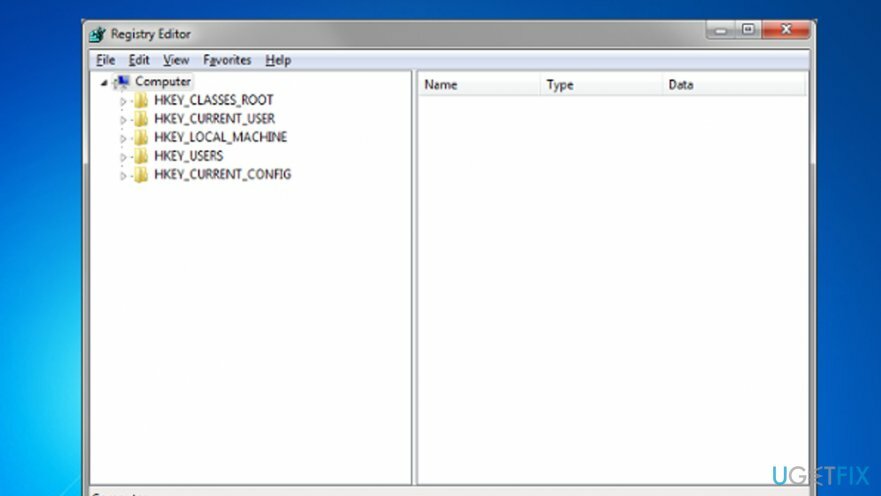
- Feche todos os programas abertos.
- Clique Windows + R e digite regedit no Corre caixa de prompt.
- Vá para o seguinte local: HKEY_LOCAL_MACHINE
SYSTEM / CurrentControlSet / Control / Class / {4D36E965-E325-11CE-BFC1-08002BE10318}. - Esta é a pasta do DVD / CD-ROMDescrição da classe de unidade. Procure os arquivos listados abaixo na coluna do lado direito: UpperFilters, LowerFilters, UpperFilters.bak, LowerFilters.bak.
- Se você encontrar algum, elimine-o.
- Feche o registro e reinicie o sistema.
Opção 3. Consertar bandeja de DVD / CD-ROM
Para reparar o sistema danificado, você deve comprar a versão licenciada do Reimage Reimage.

Em alguns casos, o problema está no hardware. Esta solução pode ser mais útil para proprietários de laptop, pois a bandeja é mais frágil e, portanto, mais sensível a fatores externos[3].
- Ejetar DVD / CD-ROM bandeja.
- Em laptops, você verá um fixador preto próximo ao eixo. Empurre-o para mais perto do eixo.
- Essa ação deve aumentar a sensibilidade da bandeja. Da mesma forma, ele pode reconhecer o disco mais rápido.
Não seria sensato excluir a possibilidade de malware. Mantenha as atualizações dos principais aplicativos do sistema e faça verificações regulares.
Repare seus erros automaticamente
A equipe ugetfix.com está tentando fazer o melhor para ajudar os usuários a encontrar as melhores soluções para eliminar seus erros. Se você não quiser ter problemas com técnicas de reparo manual, use o software automático. Todos os produtos recomendados foram testados e aprovados por nossos profissionais. As ferramentas que você pode usar para corrigir seu erro estão listadas abaixo:
Oferta
faça isso agora!
Baixar correçãoFelicidade
Garantia
faça isso agora!
Baixar correçãoFelicidade
Garantia
Se você não conseguiu corrigir seu erro usando Reimage, entre em contato com nossa equipe de suporte para obter ajuda. Por favor, deixe-nos saber todos os detalhes que você acha que devemos saber sobre o seu problema.
Este processo de reparo patenteado usa um banco de dados de 25 milhões de componentes que podem substituir qualquer arquivo danificado ou ausente no computador do usuário.
Para reparar o sistema danificado, você deve comprar a versão licenciada do Reimage ferramenta de remoção de malware.

Proteja sua privacidade online com um cliente VPN
Uma VPN é crucial quando se trata de privacidade do usuário. Rastreadores online, como cookies, podem ser usados não apenas por plataformas de mídia social e outros sites, mas também por seu provedor de serviços de Internet e pelo governo. Mesmo se você aplicar as configurações mais seguras por meio de seu navegador da web, ainda poderá ser rastreado por meio de aplicativos conectados à Internet. Além disso, navegadores com foco na privacidade como o Tor não são uma escolha ideal devido às velocidades de conexão reduzidas. A melhor solução para sua privacidade final é Acesso privado à Internet - seja anônimo e seguro online.
Ferramentas de recuperação de dados podem prevenir a perda permanente de arquivos
O software de recuperação de dados é uma das opções que podem ajudá-lo recupere seus arquivos. Depois que você exclui um arquivo, ele não desaparece no ar - ele permanece no sistema, desde que nenhum novo dado seja gravado nele. Data Recovery Pro é um software de recuperação que busca cópias de trabalho de arquivos excluídos dentro do seu disco rígido. Ao usar a ferramenta, você pode evitar a perda de documentos valiosos, trabalhos escolares, fotos pessoais e outros arquivos importantes.